こんな方におすすめ
- bitFlyer(ビットフライヤー)の限定キャンペーンの詳細を知りたい
- お得に暗号資産を始めてみたい
このような方に向けて記事を書きました。
この記事通りにビットフライヤーの口座開設をすれば、2,500円分のビットコインがもらえます。
ビットフライヤーもコインチェックと同じくらいおすすめできる取引所です。
たまに取引所がメンテナンス中で使えないことがあるので、仮想通貨取引所は複数開設しておくのがオススメです。

- 当ブログ限定のビットフライヤーキャンペーン
- 口座開設(本人確認完了)で2,500円分のビットコインがもらえる
- ビットフライヤーでは、人気の仮想通貨も「1円」から買える
- 予告なくキャンペーンが終了する可能性あり。お早めに!
\2,500円分のビットコインGET/
それでは早速いきましょう。
ビットフライヤーの口座開設で2,500円相当のビットコインプレゼント

ビットフライヤーでは、現在「口座開設キャンペーン」を開催しています。
| キャンペーン名 | 口座開設キャンペーン |
| キャンペーン期間(日本時間) | 2022 年 11 月 21 日(月) ~ 2023 年 3 月 31 日(金) |
| キャンペーン条件 | ① 特定リンク経由でアカウント作成 ② ご本人確認のお手続き完了 ※ すでに bitFlyer のアカウントを作成済みなら対象外 |
| プレゼント内容 | 2,500 円相当のビットコインをプレゼント |
| プレゼント進呈時期 | 2023 年 4 月予定 |
以下のリンクからの口座開設で、2,500円分のビットコインがもらえます。
口座開設がまだの方はこの機会にもらっておきましょう!
次の章から口座開設の手順について解説しています!

ビットフライヤーで口座開設する手順
ビットフライヤー口座開設する手順は次の通りです。
- 公式サイトにアクセスしてアカウント登録
- 2段階認証の設定
- 本人確認の実施(スマホで「かんたん本人確認」)
- アプリの設定
公式サイトにアクセスしてアカウント登録
まずは、ビットフライヤーの公式サイトにアクセスしましょう。
<メールの登録>
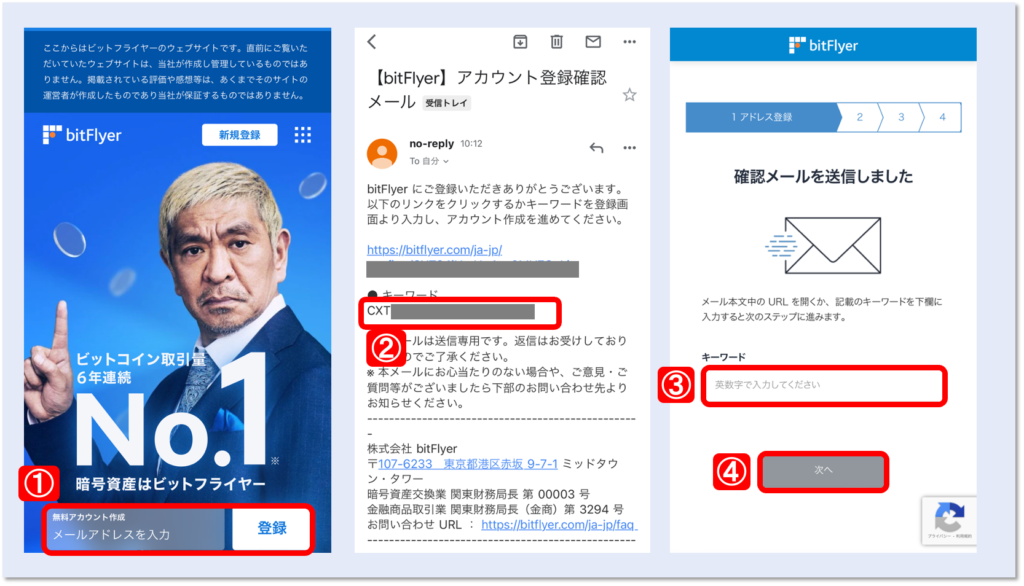
手順
① メールアドレスを入力して「登録」をタップ
② 受信したメールの「キーワード」をコピー
③ コピーしたキーワードを貼り付け
④ 「次へ」をタップ
2段階認証の設定
続いて、2段階認証の設定を行っていきましょう。
<パスワード設定/同意>
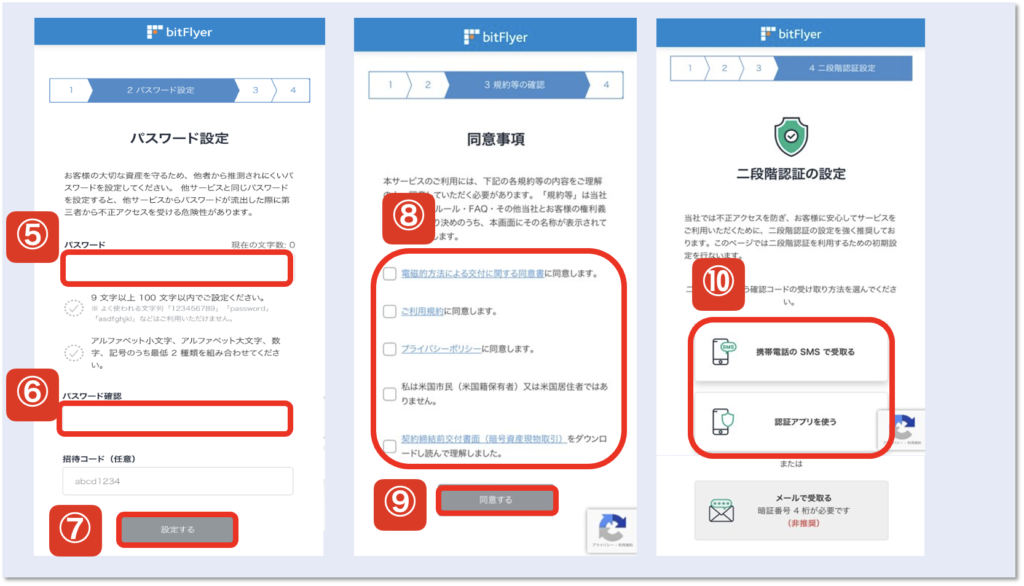
手順
⑤ パスワードの入力
⑥ 再度パスワードを入力
⑦ 「設定する」をタップ
⑧ 同意書や規約などを確認してチェック
⑨ 「同意する」をタップ
⑩ 「携帯電話のSMSで受取る」or「認証アプリを使う」をタップ
※以降、「認証アプリ」を例に解説します(私も認証アプリを使ってます)!
<2段階認証設定>
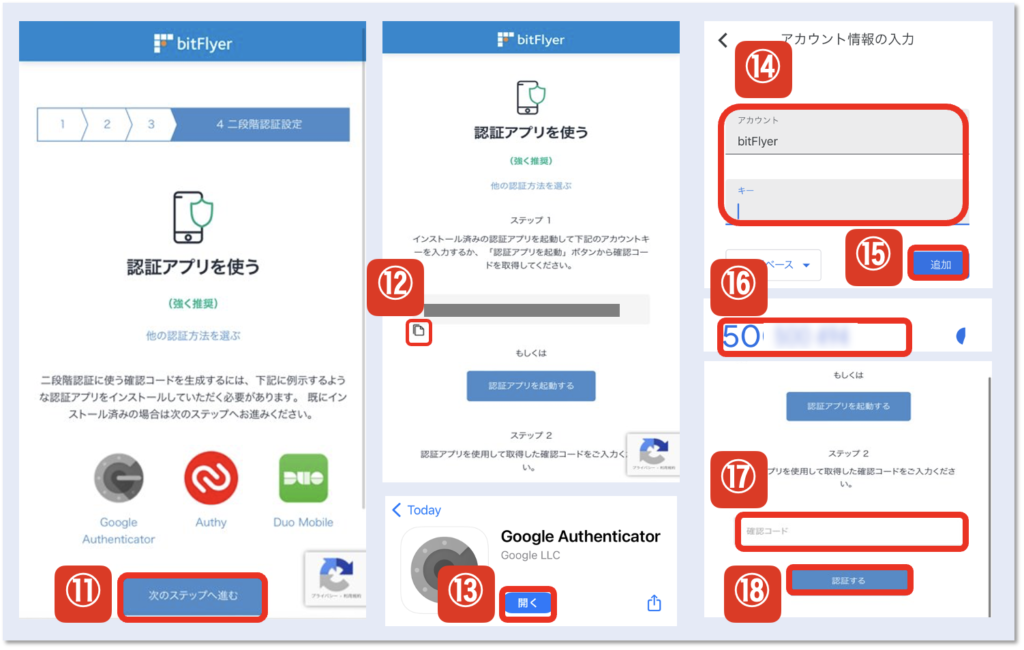
手順
⑪ 「次のステップへ進む」をタップ
⑫ 「コピーアイコン」をタップ
※認証用キーをコピー!
⑬ 認証アプリを起動する
⑭ それぞれ入力
アカウント:bitFlyer
キー:⑫でコピーしたキーを貼り付け
⑮ 「追加」をタップ
⑯ 追加した認証キーをタップ(コピー)
⑰ bitFlyerの画面に戻って⑯を貼り付け
⑱ 「認証する」をタップ
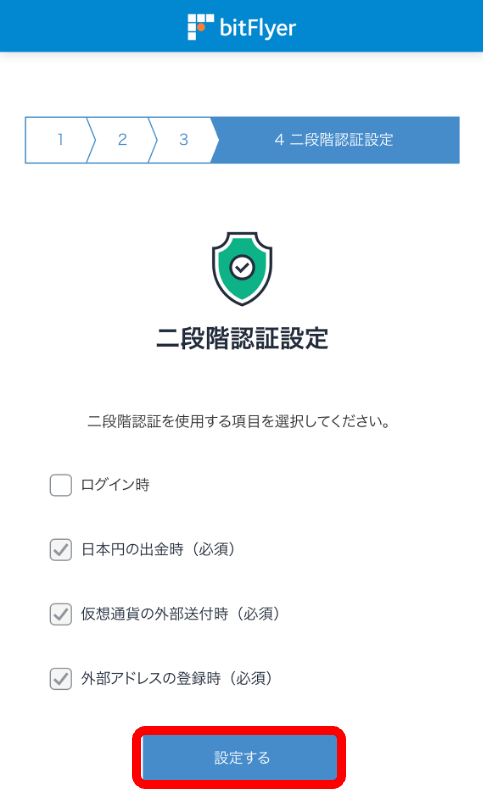
この画面までくれば「設定する」をタップして2段階認証は設定完了です。
本人確認の実施(スマホで「かんたん本人確認」)
最後に本人確認です。
本人証明書(運転免許証など)を用意してサクッと終わらせましょう。
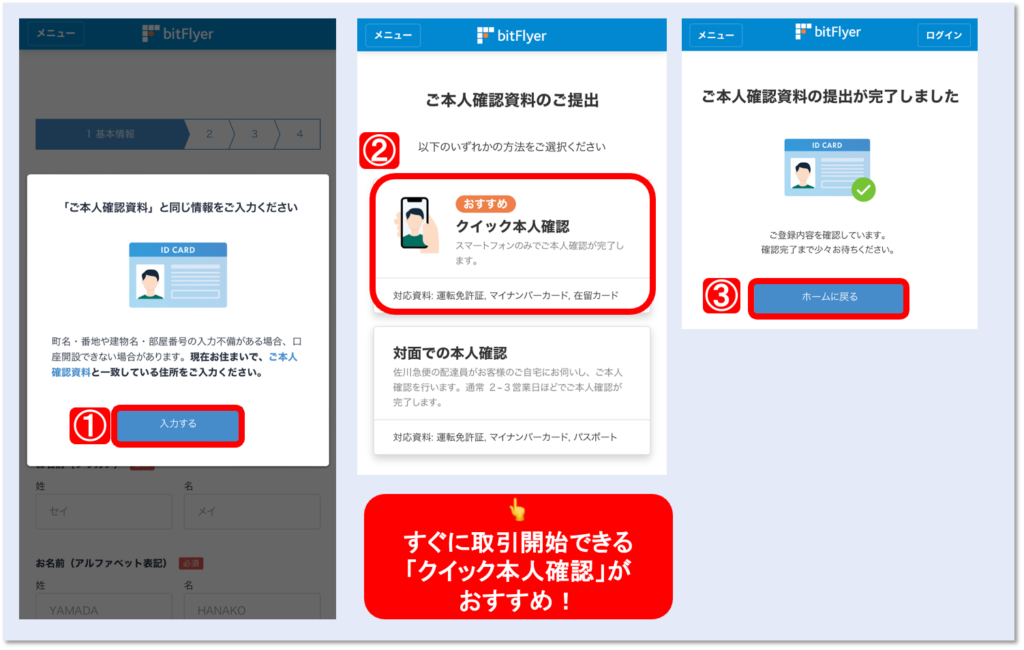
手順
① 「入力する」をタップ
② 「クイック本人確認」をタップ
※対応資料(免許証、マイナンバーカードなど)を選択して本人確認を実施
③ 「ホームに戻る」をタップ
以上で口座開設作業は完了です。
審査完了後、メールが届きます。
アプリ設定
ビットフライヤーの専用アプリがあります。
こちらもビットコイン同様、かなり使いやすいのでダウンロードしておきましょう。
step
1アプリダウンロード
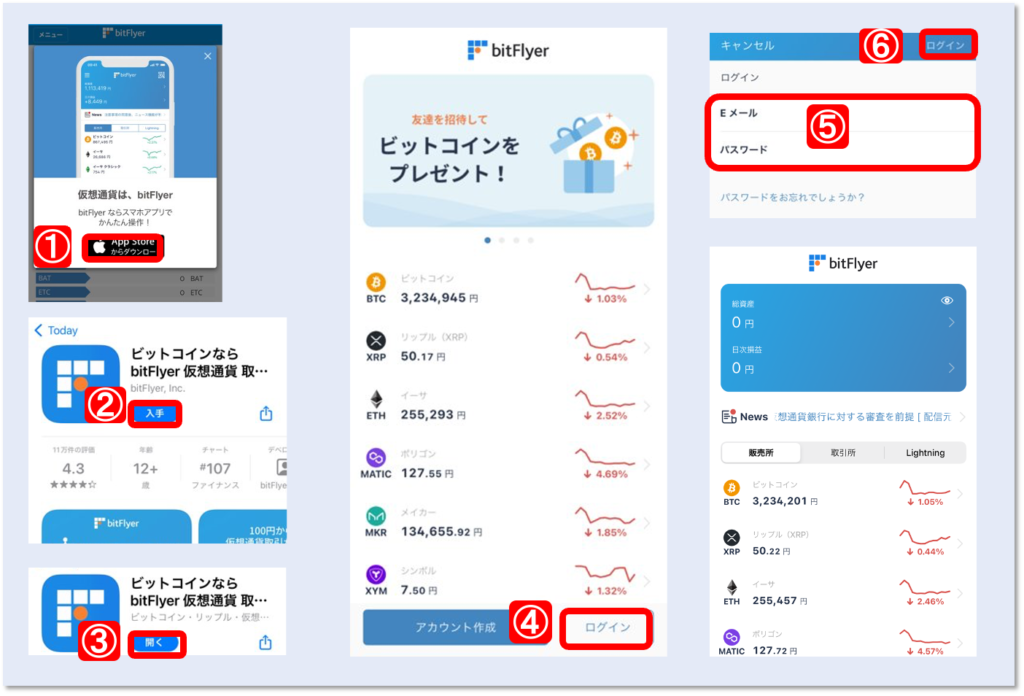
手順
① 「App Storeからダウンロード」をタップ
② 「入手」をタップ
③ 「開く」をタップ
④ 「ログイン」をタップ
⑤ 「Eメール」「パスワード」を入力
⑥ 「ログイン」をタップ
以降はアプリから取引できるようになります。
step
2FaceID設定
FaceIDが使えるスマホであれば、設定しておけばFaceID認証でログインできます。
ログインが楽になるので、設定しておきましょう(FaceID対応スマホ限定です)!
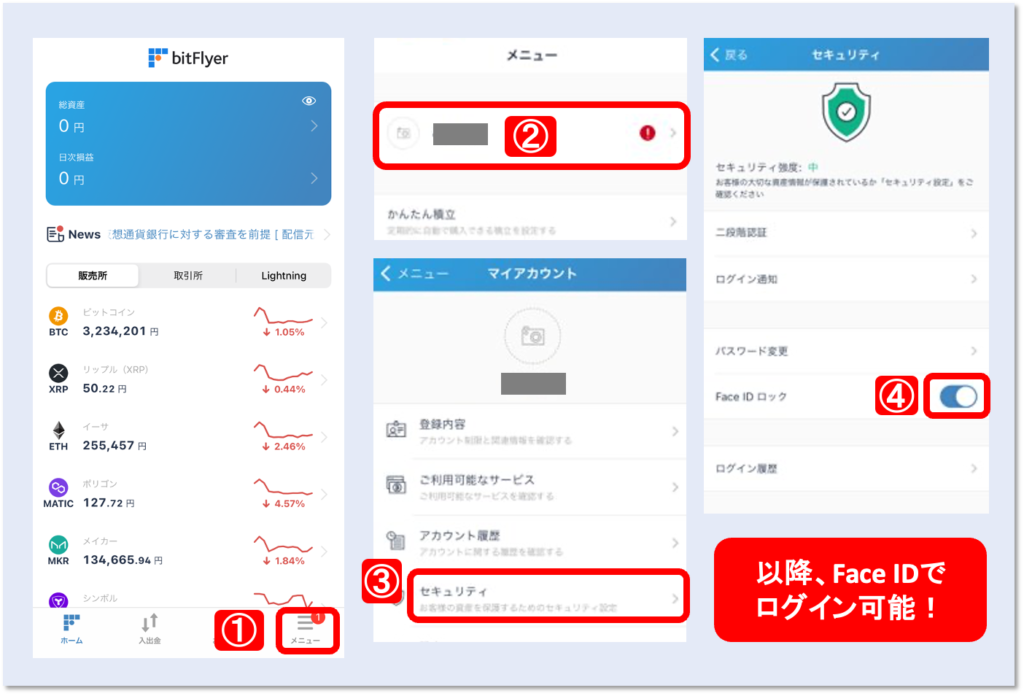
手順
① 右下「メニュー」をタップ
② 「アカウント名」をタップ
③ 「セキュリティ」をタップ
④ 「Face ID ロック」をタップして有効化
以上がアプリの設定となります。
ビットフライヤー 入金方法
仮想通貨を買いたいタイミングでいつでも買えるよう、銀行口座を登録して入金しておきましょう。
step
1銀行口座登録
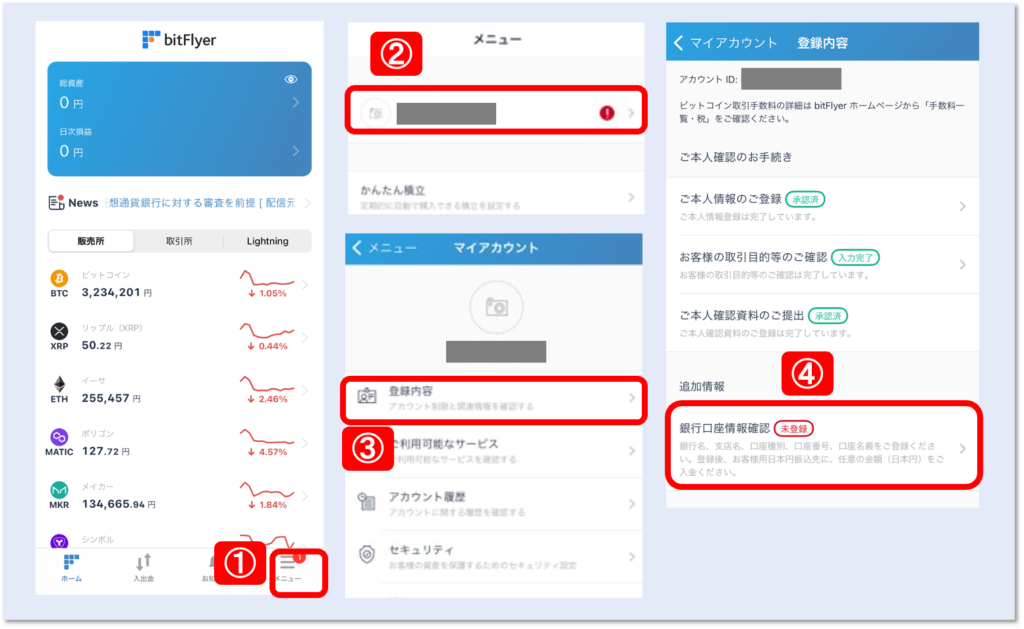
手順
① TOP「メニュー」をタップ
② 「アカウント名」をタップ
③ 「登録内容」をタップ
④ 「銀行口座情報確認」をタップ
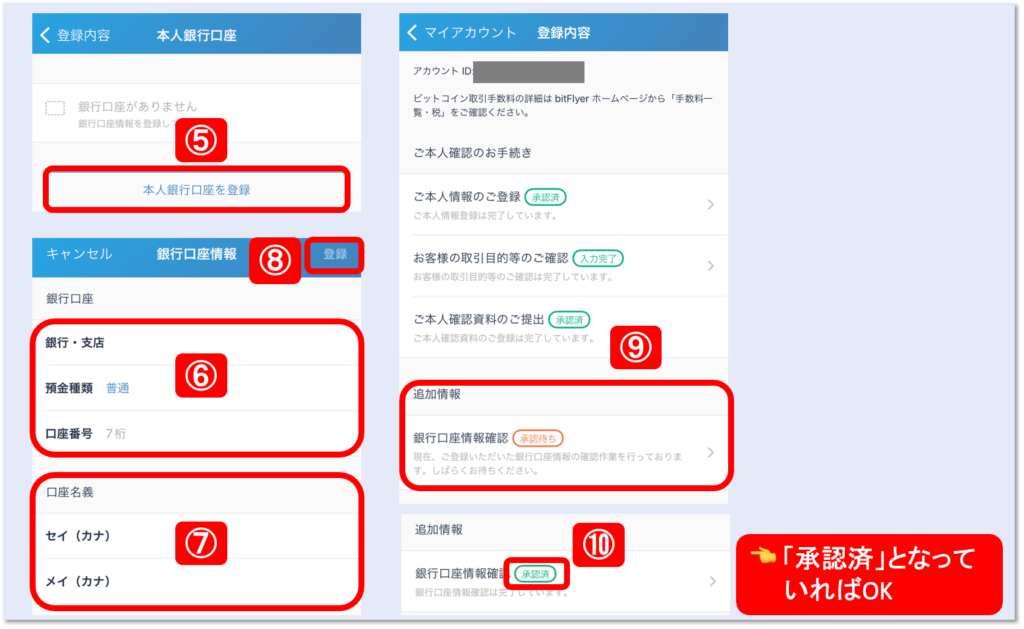
手順
⑤ 「本人銀行口座を登録」をタップ
⑥ 銀行口座情報を入力
⑦ 口座名義を入力
⑧ 「登録」をタップ
⑨ 銀行口座情報確認が「承認待ち」の状態を確認
⑩ 「承認済」となればOK
※少し時間かかる場合もあります
step
2入金
登録した銀行口座を使って入金していきます。
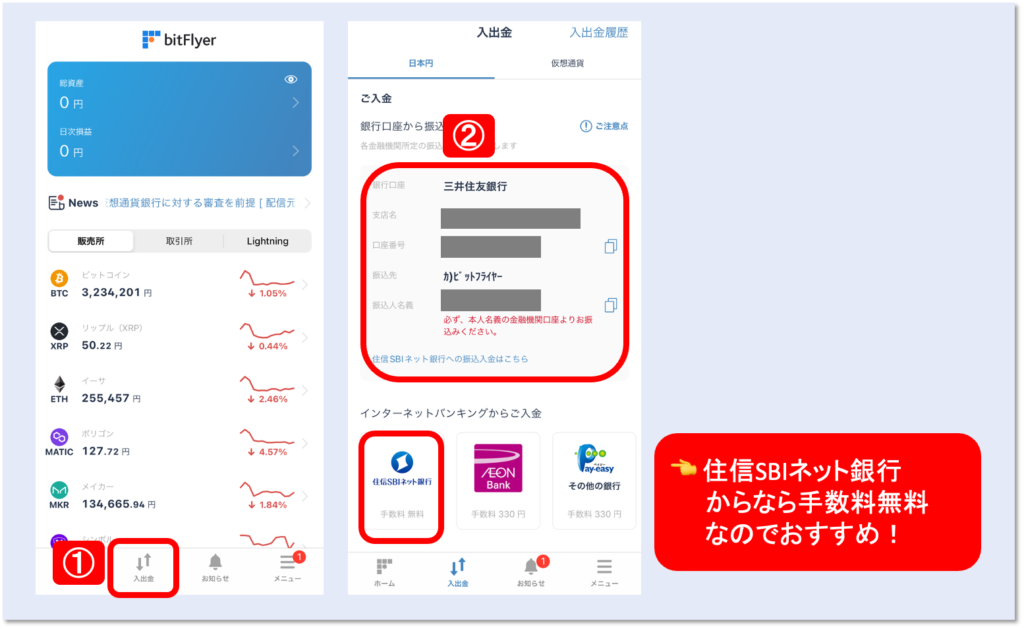
手順
① 「入出金」をタップ
② 選択した銀行口座へ入金
※「住信SBIネット銀行」を選択する場合は”振り込み名義人”を確認すること!
お疲れさまでした!これで取引の準備は完了です!

ビットフライヤー 取引方法
入金したお金で早速、仮想通貨を買ってみましょう。
特にNFTを始めたいなら取引にも慣れておきましょう!
step
1アプリホームから「Lightning」を選択
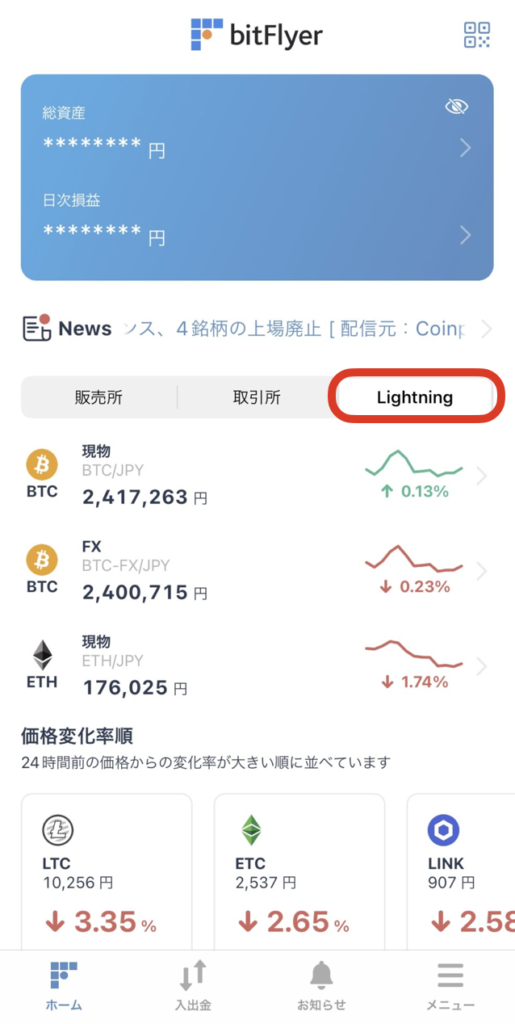
ビットフライヤーの取引所である「Lightning」を選択しましょう。
販売所で買うよりお得に取引できます(スプレッド※売値と買値の差額が小さい為)
step
2売買する仮想通貨を選択
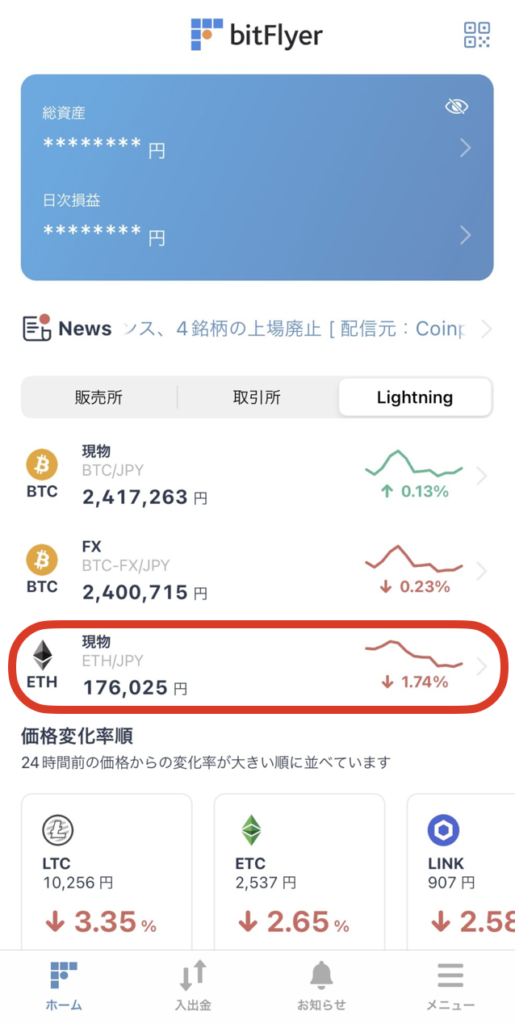
今回はイーサリアム(ETH)をタップします。
step
3注文する
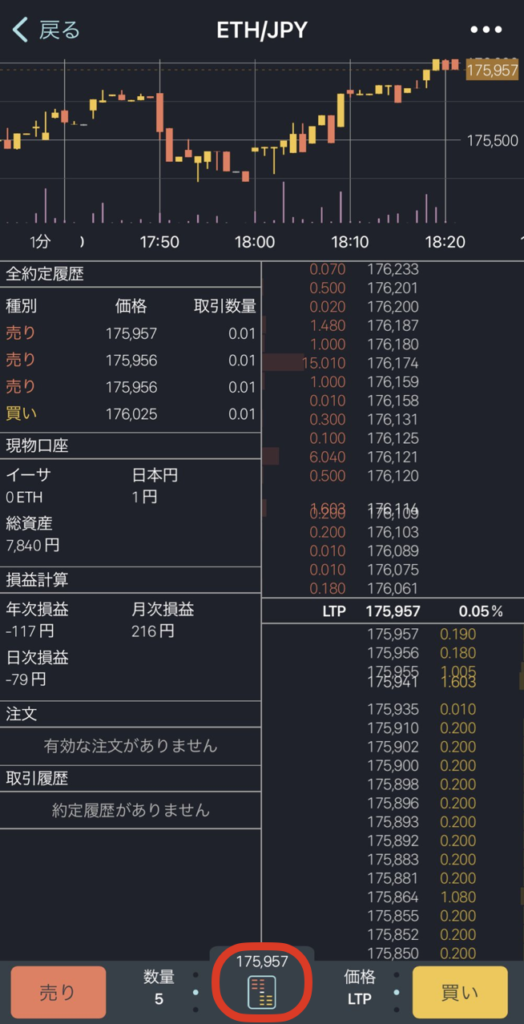
画面が切り替わるので、下の赤枠部分をタップします。
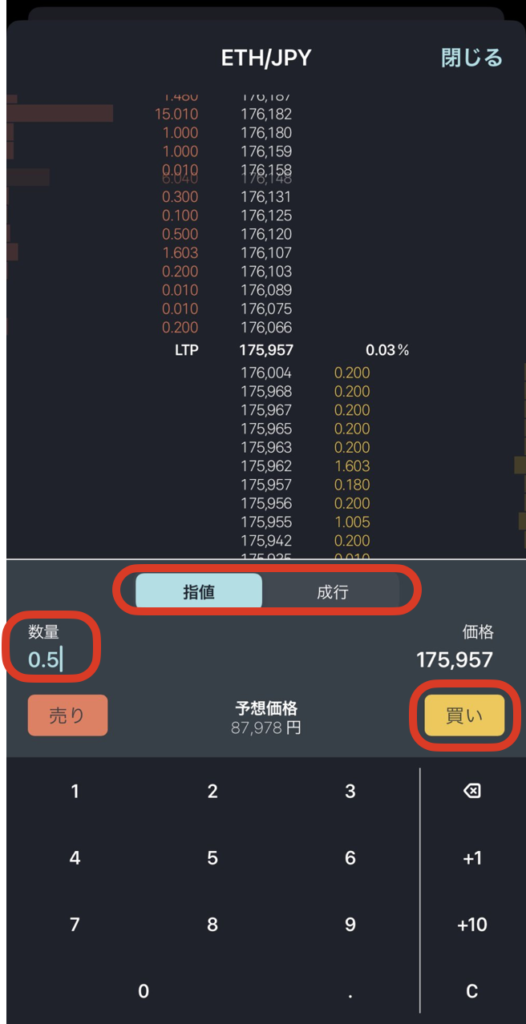
注文画面が出てくるので、注文種別(指値、成行)を選択。
指値注文は指定した金額で注文。成行は買い時点での売り側の最安値で注文。
数量を入力して、「買い」をタップします。
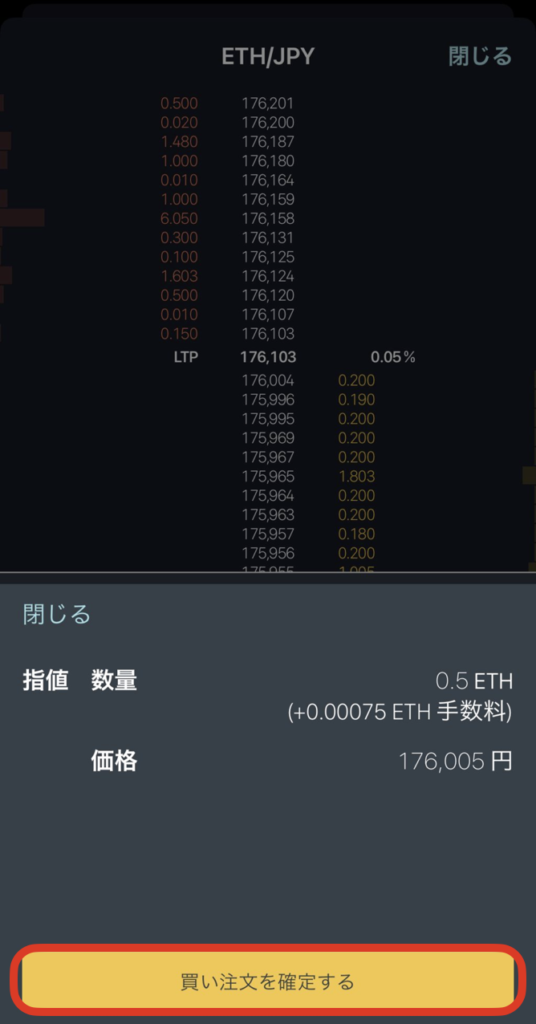
確認画面が出るのでもう一度「買い注文を確定する」をタップします。
これで取引完了です。お疲れさまでした!
まとめ
当記事では、bitFlyer(ビットフライヤー)の口座開設から入金・取引までのやり方を解説しました。
仮想通貨取引所はメンテナンスなどで使えなくなる時もあるので、複数開設しておくことをおすすめします!
ビットフライヤーはコインチェックにはない『1円積立』も可能です。
こちらの手順は以下にまとめてますので、よければ参考にしてみて下さい。
-

-
【1円から積立】bitFlyer(ビットフライヤー)で積立投資のやり方を徹底解説!手数料も詳しく解説【スマホ最短10分】
続きを見る
それでは、また!

